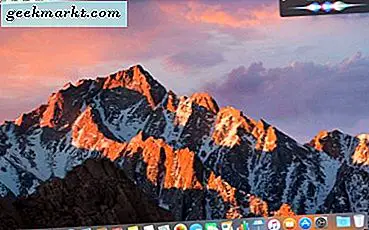
En min kammerat købte for nylig en Mac til brug sammen med hans Windows-skrivebord og efter at have brugt et par timer med ham, der viste nogle af de væsentlige forskelle mellem Windows og Mac OS, slog det mig, at andre Mac-nybegyndere kan finde sig i samme position.
Et af de ting, han ønskede at vide, var, hvordan man stoppede apps åbning ved opstart på Mac. Opstartsposter er en vigtig del af Windows og et af hovedelementerne i operativsystemet, der sænker boot. Mens hans Mac starter godt nok nu, er det ikke at sige, at det stadig vil gøre det efter et par måneder brug.
På en Mac kaldes disse opstartsprogrammer på Login Items, og når systemet er købt nyt, er der kun konfigureret nogle få login-elementer. Dette vil snart ændre sig, når du installerer nye apps og programmer. I dette er Mac lige så dårlig som Windows, da de fleste software, du installerer, sætter sig op for at starte automatisk for at sikre, at den er klar til brug. Problemet er, jo flere programmer der gør dette, jo flere ressourcer de tager, og jo langsommere computeren støder op.
Plus, hvis du kun vil bruge dette program lejlighedsvis, hvorfor har det sidder der og gør noget og tager ressourcer op?

Stop apps åbning ved opstart på Mac
Hvis du tjekker for at se, hvilke apps der starter automatisk, er det en leg.
- Vælg Apple-menuen og Systemindstillinger.
- Vælg Brugere & Grupper og derefter fanen Login Items i øverste center.
- Listen over aktiverede apps vises i midtruden.
Apps, der vises i den midterste rude, åbnes automatisk, når du starter eller genstarter din Mac. Hvis feltet Hide er markeret, vil de indlæse i baggrunden. I starten skal du have relativt få ting i denne liste, men som tiden går, og du installerer flere ting på din Mac, vil listen øges.
Sådan stopper du apps, der åbnes ved opstart på Mac:
- Fremhæv en app i listen Indloggingsartikler.
- Vælg minus' - 'under midtruden.
- Gentag for alle ikke-væsentlige apps.
Du vil selvfølgelig ikke vil deaktivere alle login-emner, da nogle af dem er vigtige. Du vil gerne beholde nogen tredjeparts sikkerheds apps, VPN apps og apps, som du bruger hele tiden. Dem, du kun lejlighedsvis bruger eller er glad for at vente et par sekunder for at indlæse, kan du sikkert deaktivere. Mac OS beholder vigtige genstande gemt, så du ikke ved et uheld kan slette eller deaktivere dem.
For at identificere en app, som du ikke genkender, skal du vælge den og højreklikke. Vælg Vis i Finder. Dette viser dig, hvor appen er installeret og giver dig mulighed for at identificere den.
Du kan også bruge Dock, hvis du ved, hvad der starter automatisk.
- Højreklik på et Dock-element og vælg Valg.
- Afmarker Åbn ved login.
Du kan gøre dette for alle Dock-emner, hvis du ønsker det.
Hvis du deaktiverer varen fra start, men det stadig vises, skal du sørge for at genåbne Windows, når du logger ind igen, når du vælger at genstarte din Mac. Det er let at overse i din hast for at genstarte eller lukke!

Indstil apps, der åbnes automatisk ved opstart på Mac
Selvom der sandsynligvis vil være nogle apps, du vil stoppe med at åbne automatisk, kan der være andre, som du vil starte automatisk. Du får mulighed for at indstille det som et login-element på installationen, men der kan være tidspunkter, når du skifter mening.
For eksempel, da min veninde ønskede at installere sit VPN-program på sin Mac, satte han sig ikke i gang for at starte automatisk, hvilken slags besejrer objektet. Sådan indstiller du en app, der automatisk åbnes.
- Vælg Apple-menuen og Systemindstillinger.
- Vælg Brugere & Grupper og derefter fanen Login Items i øverste center.
- Vælg ikonet "+" under centerruden.
- Vælg en app fra listen, der vises, og vælg derefter Tilføj.
Nu, når du genstarter eller starter din Mac, starter appen automatisk. Du kan markere feltet i kolonnen Skjul, hvis du vil have, at appen skal starte i baggrunden uden at tage op på fast ejendom eller vise en skærm.
Nyere Mac'er er ret hurtige at starte og ressourceeffektive at administrere. Jo flere programmer du installerer på din Mac, jo mere forvirret bliver billedet. At holde øje med hvad støvler automatisk og hvad der ikke vil sikre, at du ikke bliver ventet, når du starter din maskine.
Fik nogen andre måder at stoppe apps åbning ved opstart på Mac? Fortæl os om dem nedenfor, hvis du gør det!







